V Linuxu existuje vyhrazený „příkaz hledání“ pro hledání hodnot a řetězců v příkazu, adresáři nebo uvnitř skriptu. Ale vyhrazený find command nemusí být vždy užitečné. Ve většině případů uživatelé Linuxu a Unixu najdou příkaz fd command nejúčinnější a nejužitečnější pro hledání hodnot. Původně byl fd samostatný program pro Linux, který mohl hledat soubory v celém souborovém systému.
Ve výsledku hledání vám příkaz fd poskytne PID, adresář umístění souboru, typ souboru, velikost souboru a mnoho dalších. Pokud hledáte lepší způsob, jak najít soubory v Linuxu, můžete zkusit příkaz fd pro lepší a hladší výsledky vyhledávání.
příkaz fd v systému Linux
Všechny typy běžného vyhledávání, vyhledávání v domovském nebo kořenovém adresáři a další konvenční vyhledávací dotazy lze provádět pomocí příkazu fd. Formát a vzory příkazu fd je snadné a bezproblémové se naučit. Instalace a použití metody příkazu fd jsou do značné míry snadné a samozřejmé. Je již k dispozici v oficiálním repozitáři Linuxu.
Protože vývojáři Linuxu vytvořili příkaz fd, přestože mají tradiční příkaz find, je naléhavé vědět, jaký je rozdíl mezi příkazy find a fd. Budeme také potřebovat vědět, jaké funkce má příkaz fd. V tomto příspěvku uvidíme rozdíl mezi find a fd, instalací a použitím metody fd na Linuxu.
1. fd vs Find Command na Linuxu
Možná vás zajímalo, jaký je hlavní rozdíl mezi příkazy fd a find v Linuxu? Hlavním účelem zavedení příkazu fd v Linuxu není nahradit příkaz Najít. Tradiční příkaz Najít je užitečný a má své konvenční syntaxe s různými případy použití.
Hlavním důvodem pro vynalezení účinného příkazu fd bylo učinit postupy hledání přímočařejšími a bezproblémovějšími. Bylo vidět, že příkaz Fd je mnohem rychlejší než konvenční příkaz Najít.
Příkaz Fd dokáže najít soubory a objekty rozsáhlým způsobem a obarvit výstupy, pokud uživatel chce. Úložiště Fd a uživatelské příručky jsou již k dispozici v úložišti Github. Vzory vyhledávání můžete udržovat pomocí příkazu fd na Linuxu. Při používání příkazu fd musíte věnovat zvýšenou pozornost syntaxi velkých a malých písmen, protože příkaz fd rozlišuje malá a velká písmena.
2. Funkce fd Command v systému Linux
Než přejdeme k instalačnímu procesu a příkladům, musíme znát základní vlastnosti příkazu fd. Zde jsem uvedl nejpoužívanější a nejdůležitější funkce příkazu fd.
- Syntaxe příkazu fd jsou velmi jasné a snadno pochopitelné.
- Pro zvýraznění výsledků vyhledávání a adresářů můžete použít různé barvy.
- Příkaz fd rozlišuje malá a velká písmena.
- Může se podívat do adresářů a podadresářů
- Příkaz fd můžete použít ke spuštění dalších spustitelných aplikací
- Můžete definovat konkrétní názvy souborů a adresáře pro vyhledávání.
- Příkaz fd standardně nehledá soubory ve skrytých adresářích.
3. Instalace příkazu fd v systému Linux
-- Proces instalace příkazu fd je snadný a není to složitý úkol. V nejnovějších aktualizovaných distribucích Linuxu je příkaz fd předinstalován s operačním systémem. Pokud však nemůžete provést příkaz fd na vašem terminálovém shellu, spusťte prosím následující příkazy na terminálovém shellu s přístupem root podle vaší distribuce.
Nainstalujte si nástroj fd na Ubuntu
sudo apt-get install fd-find
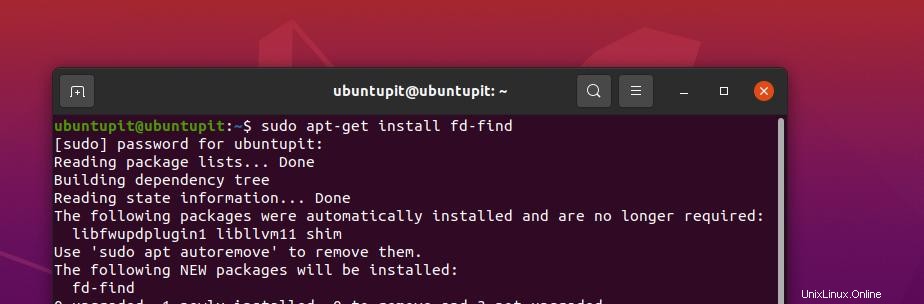
Získejte příkaz fd pro Fedora a Red Hat Linux
sudo dfn install fd-find
Nainstalujte fd na Arch a systém Linux založený na Arch
sudo pacman -Syu fd
Po dokončení instalace můžete nyní zkontrolovat verzi příkazového nástroje fd ve vašem systému. Zde ponecháváme příkaz fd jako fdfind, aby byly příkazy snadno srozumitelné. Abychom toho dosáhli, spustíme níže uvedený alias fdfind příkaz na shellu terminálu. Později můžeme použít příkaz fd.
alias fd=fdfind
Po instalaci nástroje fd nyní můžete zkontrolovat verzi fd na vašem počítači.
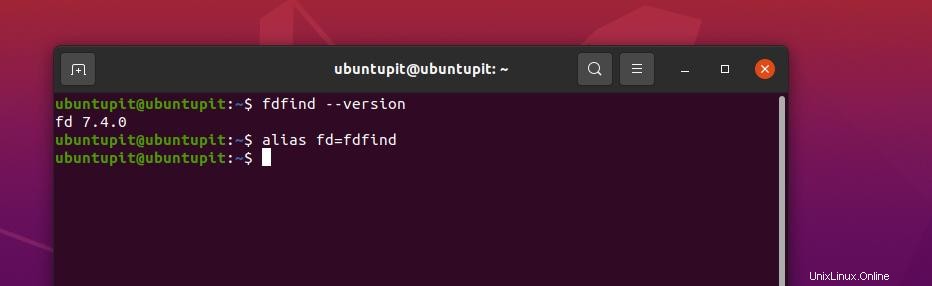
fdfind --version
4. Hledejte pomocí fd v systému Linux
Po instalaci jsme nyní připraveni prohledávat soubory a adresáře pomocí příkazu fd na Linuxu. Níže uvedený příkaz fd vám umožní zobrazit typy souborů a adresáře na vašem aktuálním umístění souborového systému.
fdfind
Chcete-li najít všechny soubory obrázků PNG ve vašem adresáři, použijte níže uvedený příkaz v shellu.
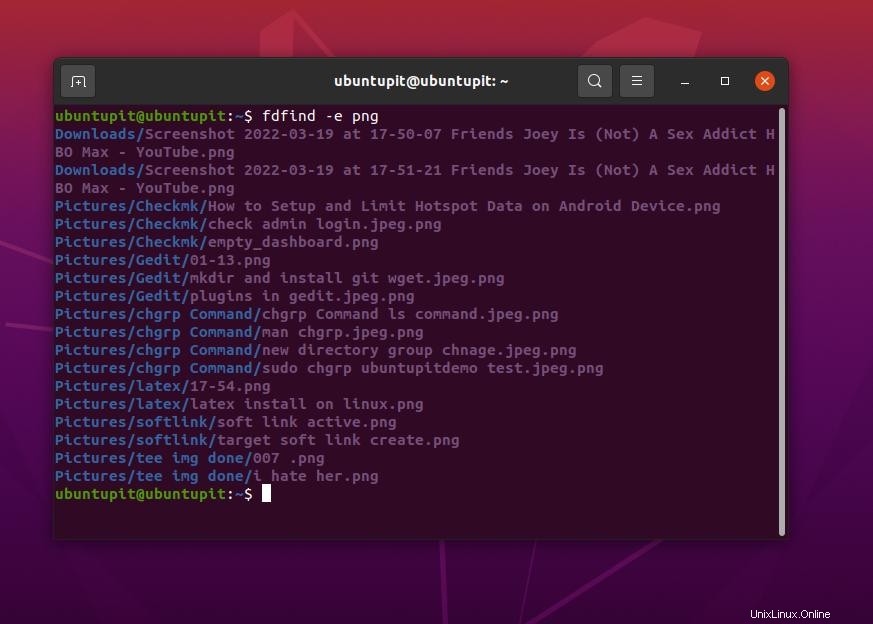
fdfind -e png
Potřebujete-li ve svém systému najít konkrétní typ souboru, můžete na svém terminálu spustit příkaz fd s úplným názvem souboru. Zde se například podívejme, že hledáme soubor s názvem index.page pomocí příkazu fd.
fdfind index.page
Pokud hledáme soubor v adresáři, který má také několik dalších podadresářů, nemusíme příkazu fd říkat, aby hledal uvnitř podadresářů. Můžeme však také vyhledávat v libovolném konkrétním adresáři. Například níže uvedený příkaz fd nám umožní hledat uvnitř „etc adresář“ v adresáři Linux.
fdfind passwd /etc
Zde je dynamický způsob, jak najít soubory s částí názvu souboru. Například chceme hledat programovací soubory C, které mají v názvu souboru název UbuntuPIT. Níže uvedený příkaz fd s parametrem -e nám umožní najít název souboru.
fdfind -e c UbuntuPIT
5. Syntaxe fd command v systému Linux
Zde je několik základních syntaxí a příznaků, které možná znáte o příkazu fd. Příkazy fd můžeme provádět i v prázdné složce.
- f:Příznak f definuje soubory
- D:D je označeno jako adresář
- l:I se používá pro symbolické odkazy nebo měkké odkazy
- x:Syntaxe x se používá k vyhledání spustitelných souborů
- e:Písmeno e se používá k nalezení uvnitř prázdných souborů nebo adresářů.
Níže uvedený příkaz fd nám umožní hledat obrázky v adresáři.
fdfind -td images
Jak jsme si řekli dříve, příkaz fd rozlišuje malá a velká písmena; zde můžeme vidět, jak dokáže rozlišit soubory na základě názvu souboru s velkými a malými písmeny. Níže uvedené 2 příkazy jsou stejné, až na to, že používají velká a malá písmena názvů souborů. Výsledek těchto dvou příkazů se bude také lišit.
fdfind -tf ubuntupit fdfind -tf UbuntuPIT
6. Spusťte jinou aplikaci pomocí fd
Pokud máte v systému souborů komprimovaný soubor nebo soubor zip a chcete, aby se příkaz fd podíval dovnitř souboru zip. V takovém případě konvenční metodou můžeme soubor rozbalit nebo extrahovat ručně a poté můžeme spustit příkaz fd.
Ale pomocí příkazu fd můžete říci nástroji fd, aby provedl příkazy zip, aby se podíval do složky. Stejným způsobem můžeme také použít příkaz fd ke spouštění dalších spustitelných programů na vašem systému Linux prostřednictvím příkazu fd.
fdfinf -e zip
7. Najít skryté soubory
Další použití příkazu fd k nalezení skrytých souborů v souborovém systému Linux může být užitečné, když potřebujete získat soubor, který jste mohli skrýt omylem nebo si nepamatujete přesný adresář. Níže uvedený příkaz zobrazí skryté soubory v adresáři.
fdfind -H gitignore
8. Rekurzivní vyhledávání pomocí FD
Když spustíme příkaz fd bez příznaků, argumentů nebo specifických příkazů, příkaz fd rekurzivně vypíše všechny soubory v adresáři. Tento příkaz bez argumentů vám může pomoci zobrazit všechny soubory v adresáři.
$ fdfind
9. Najít pomocí přípony souboru
Přípona souboru je poslední část názvu souboru, která definuje typ souboru a chování souboru. Pokud v Linuxu potřebujete zavolat jakýkoli soubor s příponou, můžete spustit níže uvedený příkaz fd v shellu terminálu. Například následující příkaz shromáždí všechny textové soubory.
$ fdfind -e txt
Statistiky
V celém příspěvku jsme viděli proces instalace příkazu fd a jak s ním začít. Probrali jsme několik nejpoužívanějších příkazů fd a existuje mnoho dalších. Pokud potřebujete vědět něco o nějaké konkrétní syntaxi fd, můžete napsat do sekce komentářů. Celková uživatelská zkušenost s příkazem fd vám ulehčí práci s Linuxem.
Doufám, že tento příspěvek byl pro vás užitečný; pokud ano, sdílejte prosím tento příspěvek se svými přáteli a linuxovou komunitou. Můžete nám také dát vědět, který nástroj považujete za nejužitečnější pro hledání souborů ve vašem systému.